Se você está precisando redimensionar várias imagens ao mesmo tempo e não quer perder tempo, veja como instalar o Batch Image Resizer no Ubuntu e sistemas derivados.
Quem lida com imagens em algum momento já passou por isso: um monte de imagens que precisam ficar do mesmo tamanho, mas você não quer (ou não é viável) ficar abrindo elas em um programa de edição apenas para redimensionar uma por uma.
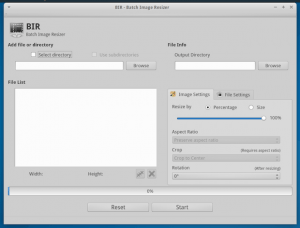
Felizmente, para esse problema já existe uma solução: Batch Image Resizer.
Como o nome sugere, o BIR (Batch Image Resizer) é um aplicativo de código aberto e multiplataforma, que faz exatamente o que diz: redimensiona imagens em lote. Simples e fácil de usar, BIR é a ferramenta perfeita para redimensionar múltiplas imagens.
Como instalar o Batch Image Resizer no Ubuntu
Para instalar o Batch Image Resizer no Ubuntu e ainda poder receber automaticamente as futuras atualizações dele, você deve fazer o seguinte:
Passo 1. Abra um terminal (no Unity use as teclas CTRL + ALT + T);
Passo 2. Se ainda não tiver, adicione o repositório do programa com este comando ou use esse tutorial;
sudo add-apt-repository ppa:dhor/mywayPasso 3. Atualize o gerenciador de pacotes com o comando:
sudo apt-get updatePasso 4. Agora use o comando abaixo para instalar o programa;
sudo apt-get install birComo instalar o Batch Image Resizer manualmente ou em outras distros
Se não quiser adicionar o repositório ou quer tentar instalar em outra distribuição baseada em Debian, você pode pegar o arquivo DEB do programa na página de download do repositório e instalar ele manualmente (clicando duas vezes nele). Ou faça o seguinte:
Passo 1. Abra um terminal;
Passo 2. Confira se o seu sistema é de 32 bits ou 64 bits, para isso, use o seguinte comando no terminal:
uname -mPasso 3. Se seu sistema é de 32 bits, use o comando abaixo para baixar o programa. Se o link estiver desatualizado, acesse essa página, baixe a última versão e salve-o com o nome bir.deb:
wget https://launchpad.net/~dhor/+archive/ubuntu/myway/+files/bir_2.0-2dhor~zesty_i386.deb -O bir.debPasso 4. Se seu sistema é de 64 bits, use o comando abaixo para baixar o programa. Se o link estiver desatualizado, acesse essa página, baixe a última versão e salve-o com o nome bir.deb:
wget https://launchpad.net/~dhor/+archive/ubuntu/myway/+files/bir_2.0-2dhor~zesty_amd64.deb -O bir.debPasso 5. Agora instale o programa com o comando:
sudo dpkg -i bir.debPasso 6. Caso seja necessário, instale as dependências do programa com o comando:
sudo apt-get install -fMas lembre-se! Ao optar por esse tipo de instalação, você não receberá nenhuma atualização do programa.
Pronto! Agora, quando quiser iniciar o programa, digite bir no Dash (ou em um terminal, seguido da tecla TAB).
Como usar o Batch Image Resizer no Ubuntu e redimensionar várias imagens ao mesmo tempo
Com o programa aberto, informe o pasta onde estão as imagens (1) e onde elas devem ser salvas (2), clicando no botão “Browse” de cada opção. Depois, confira a lista de arquivos (3) e escolha as configurações (4) de imagem (Image Settings) e arquivo (File Settings) e então clique no botão “Start”(5).
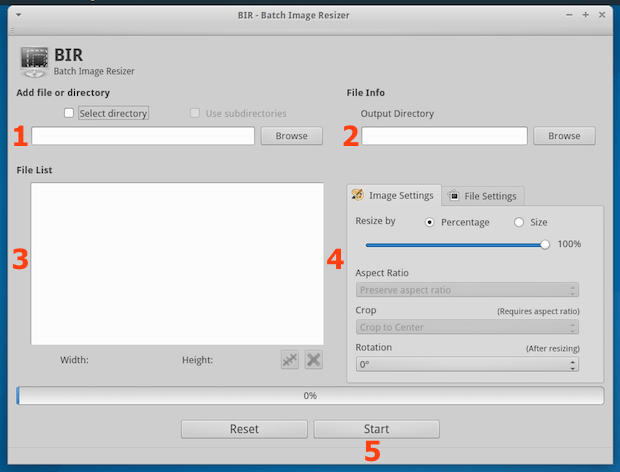
Desinstalando o Batch Image Resizer no Ubuntu e derivados
Para desinstalar o Batch Image Resizer no Ubuntu e derivados, faça o seguinte:
Passo 1. Abra um terminal;
Passo 2. Desinstale o programa, usando os comandos abaixo;
sudo apt-get remove bir --auto-remove- Como converter vídeo em imagens usando o FFmpeg
- Como instalar o conversor multimídia Ciano no Linux via Flatpak
- Como instalar o gravador de imagens Popsicle no Ubuntu e derivados
- Como instalar o conversor de imagens Converseen no Linux via Snap